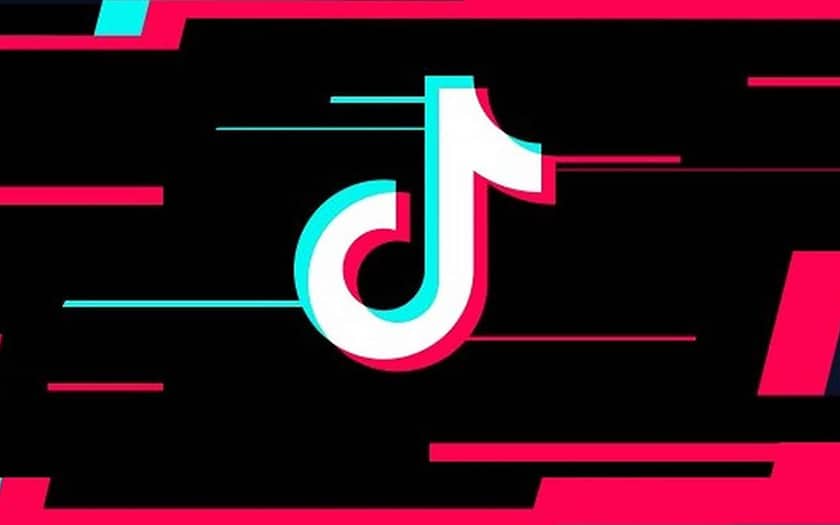Sind Sie ein TikTok- Benutzer, bei dem das Wischen von Fotos in der App nicht funktioniert ? Möchten Sie wissen, warum Sie die Photo Swipe-Funktion auf Tiktok nicht verwenden können ? Wenn Ihnen all diese Fragen durch den Kopf gehen, machen Sie sich keine Sorgen, dieser Blog wird Ihnen helfen.
Wir alle kennen TikTok und seine Verwendungsmöglichkeiten. Es verfügt über zahlreiche Funktionen, die Benutzer täglich nutzen. Manchmal bleibt die App bei einem Fehler hängen oder einige Funktionen funktionieren nicht. Viele Benutzer haben berichtet, dass sie die Photo Swipe -Funktion auf TikTok nicht verwenden können.
daher alle Gründe für den Fehler und mögliche Möglichkeiten zur Behebung des Problems behandeln, mit dem das Wischen von TikTok- Fotos unter Android nicht funktioniert.
Warum ist Photo Swipe nicht aktiviert ? TikTok Android?
Nun, es gibt mehrere Ursachen für den Fehler und ich habe unten einige davon erwähnt.
Werfen wir einen Blick:
- Instabile Internetverbindung
- Vorübergehendes Problem
- App-Cache-Dateien sind beschädigt
- Die App ist veraltet
- des TikTok- Servers
- VPN-Erweiterung aktiviert
- Irgendein Fehler in der App
- Apps von Drittanbietern
also einige häufige Gründe dafür, dass der TikTok- Swipe-Fehler nicht funktioniert.
So beheben Sie, dass TikTok Photo Swipe auf Android nicht funktioniert
Jetzt ist es an der Zeit, alle Methoden zu finden und anzuwenden, die Ihnen helfen, den Fehler auf TikTok zu beheben und die App anschließend reibungslos zu nutzen.
Also lasst uns weitermachen.
Methode 1: Überprüfen Sie die Internetverbindung
Einer der Hauptgründe für den Fehler kann eine schlechte Internetverbindung sein. Wenn Ihr Gerät nicht über eine starke Internetverbindung verfügt, funktionieren einige Apps oder ihre Funktionen nicht. Stellen Sie daher sicher, dass Ihre Internetverbindung besser ist. Wenn nicht, können Sie bei Verwendung von WLAN zu einer der beiden mobilen Daten wechseln .
Methode 2: Überprüfen Sie das Fotolimit
Es gibt eine Beschränkung für die Verwendung der Photo Swipe-Funktion, bei der nur 10 Fotos hochgeladen werden dürfen. Dies gilt sowohl für Android- als auch für iOS-Telefone. Wenn Sie versuchen, mehr als 10 Bilder hochzuladen, funktioniert die Foto-Swipe-Funktion möglicherweise nicht.
In einer solchen Situation empfehlen wir Ihnen daher, die Anzahl der Fotos zu überprüfen und das Limit nicht zu überschreiten.
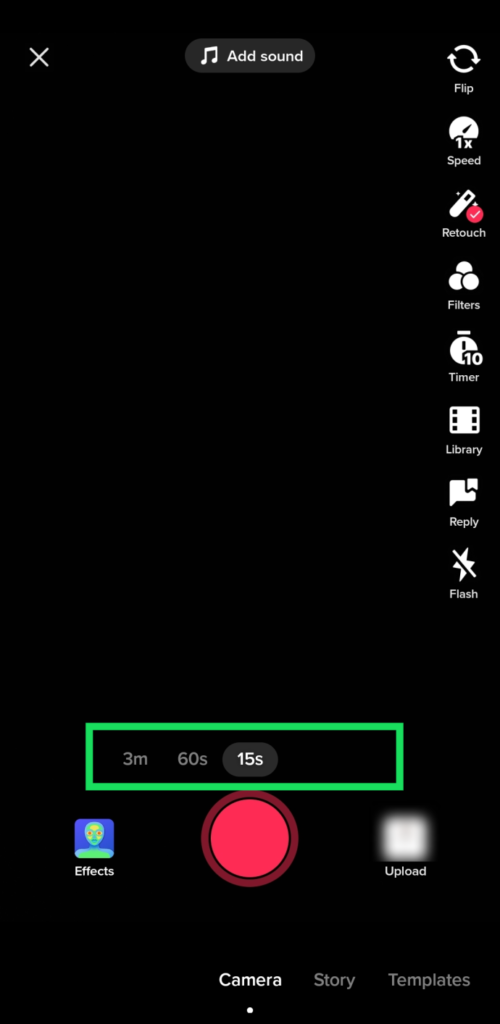
Methode 3: Verwenden Sie ein neues Konto
Wenn Sie die Funktion immer noch nicht nutzen können, können Sie ein neues Konto erstellen. Erstellen Sie einfach ein neues Konto auf TikTok und prüfen Sie, ob das Foto-Swipe funktioniert oder nicht.
So erstellen Sie ein neues Konto bei TikTok :
- Starten Sie zunächst die TikTok- App und öffnen Sie Profil
- Klicken Sie nun auf Benutzername > wählen Sie Konto hinzufügen > Neues Konto erstellen
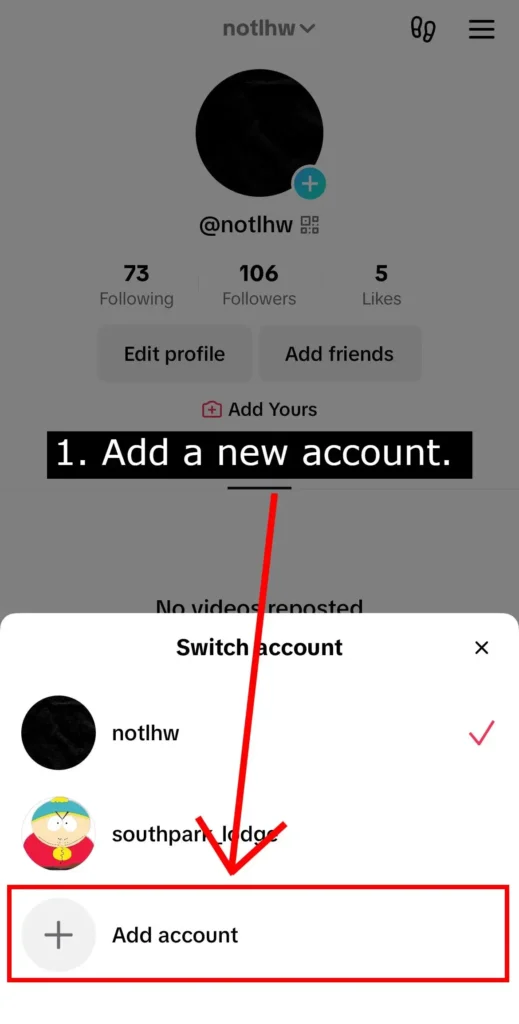
- Klicken Sie dann auf das +-Symbol > verwenden Sie den Foto-Swipe- Modus
- Wählen Sie hier Ihre Fotos aus und veröffentlichen Sie eine Diashow als privat
- danach das Stoppen der App und starten Sie sie neu
- Gehen Sie abschließend zu Ihrem Hauptkonto und nutzen Sie die Photo Swipe -Funktion auf Ihrem Gerät
Methode 4: Cache und Daten von TikTok löschen
Wenn die Cache-Dateien der App beschädigt werden, können Sie die App oder ihre Funktionen auch nicht verwenden. In diesem Fall sollten Sie die Cache-Dateien der TikTok- App löschen.
Folge den Schritten:
- Öffnen Sie zunächst die Einstellungen auf Ihrem Android-Telefon
- Klicken Sie nun auf die Option Apps & Benachrichtigungen
- Wählen Sie als Nächstes die TikTok- App aus der Liste aus
- Klicken Sie dann auf Speicher & Cache
- Klicken Sie hier auf die Option Cache löschen
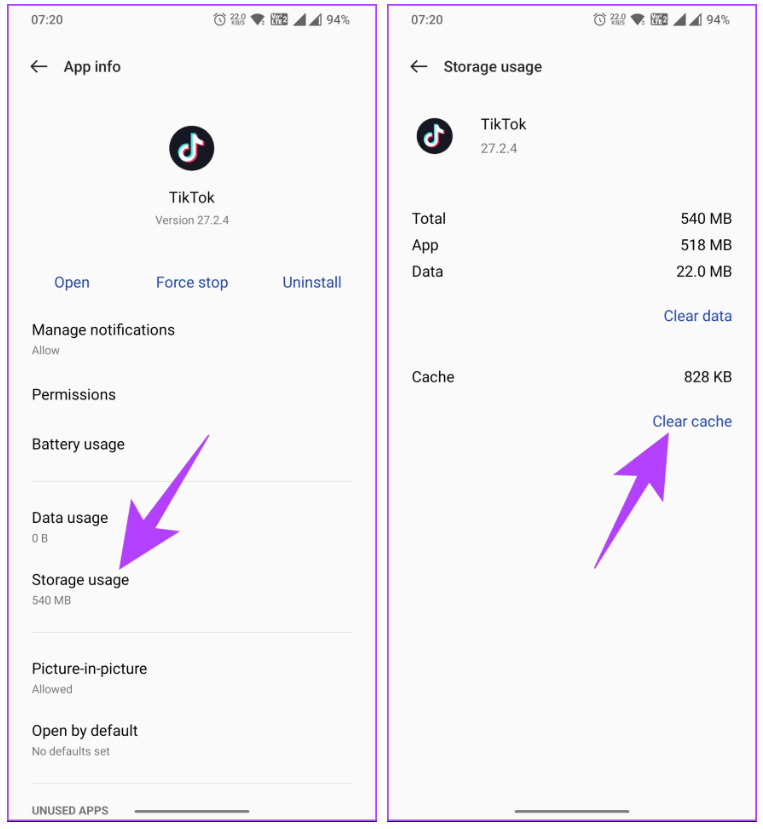
Schließen Sie abschließend die App und starten Sie sie erneut, um zu prüfen, ob der Fehler behoben ist
Methode 5: Überprüfen Sie den TikTok- Serverstatus
Tiktok ein Serverausfall vorliegt . Wenn der Server ausfällt, können Sie in den meisten Fällen nicht auf die App zugreifen. Denken Sie daran, dass beim Zugriff auf Social-Media-Apps häufig Serverprobleme auftreten.
also herausfinden, ob es bei der App zu Ausfallzeiten kommt. Besuchen Sie die Downdetector -Website und sehen Sie sich den aktuellen Status der App an. Wenn es ein Problem gibt, haben Sie Geduld, bis es von selbst gelöst wird.
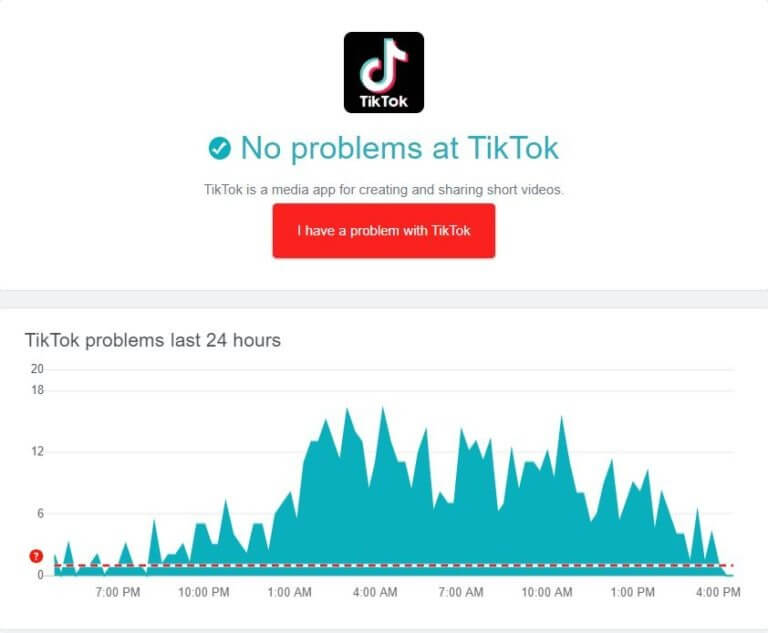
Methode 6: TikTok- App prüfen und aktualisieren
In der Zwischenzeit sollten Sie auch prüfen, ob die App veraltet ist. In den meisten Fällen tritt das Problem auf, weil die TikTok- App auf der alten Version läuft. Wenn Sie also eine Fehlermeldung erhalten, z. B. dass das Wischen mit dem Foto nicht funktioniert, prüfen Sie, ob die App ein Update benötigt.
Folge den Schritten:
- Öffnen Sie zunächst die Google Play Store -App auf Ihrem Gerät
- Suchen Sie nun nach dem Symbol mit den drei horizontalen Linien (Menüschaltfläche) in der oberen linken Ecke
- Wählen Sie “Apps und Gerät verwalten” aus der Liste
- Suchen Sie TikTok im Abschnitt “Installierte Anwendungen”. Wenn ein Update verfügbar ist, sollte “Update” angezeigt werden.
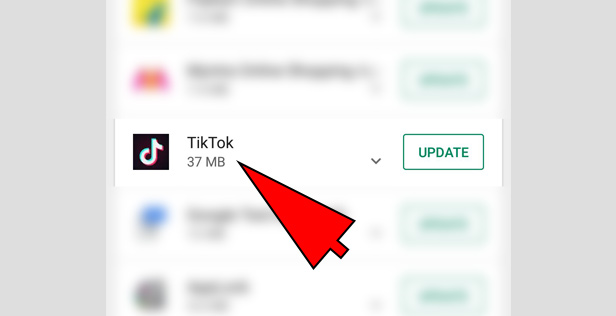
- Klicken Sie auf “Aktualisieren”, um die neueste Version der App zu installieren
Methode 7: Verwenden Sie ein anderes Konto und kehren Sie erneut zum Hauptkonto zurück
TikTok nicht funktioniert, besteht darin, zu einem anderen Konto zu wechseln und dann wieder zum Hauptkonto zurückzukehren. Dies ist eine wirksame Methode zur Behebung des Problems.
Befolgen Sie die folgenden Schritte:
- Starten Sie zunächst TikTok > klicken Sie auf Profil
- Klicken Sie nun auf Benutzername > Zu einem anderen Konto wechseln
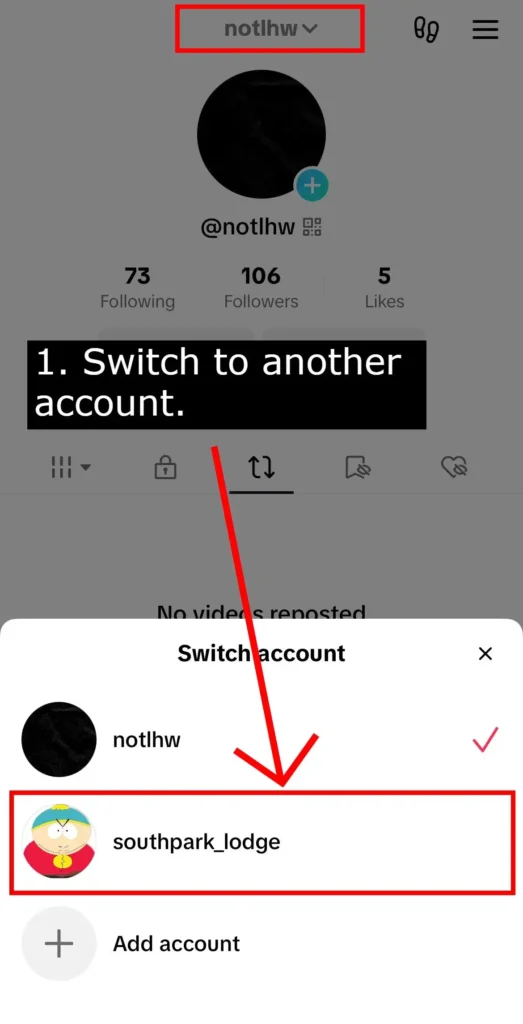
- Klicken Sie anschließend auf das Symbol “+”, um den Fotomodus zu verwenden
- Wählen Sie hier ein paar Fotos aus und veröffentlichen Sie eine Diashow als privat
- danach das Stoppen der App und starten Sie sie erneut
Wechseln Sie abschließend noch einmal zu Ihrem Hauptkonto und versuchen Sie dann, die Photo Swipe-Funktion zu verwenden
Methode 8: Deaktivieren Sie Erweiterungen von Drittanbietern
Wenn Sie Erweiterungen von Drittanbietern verwenden, die Sie an der Nutzung der TikTok- App hindern könnten, sollten Sie diese Erweiterungen sofort deaktivieren. Viele Benutzer verwenden eine Firewall, einen Werbeblocker oder etwas anderes.
Wir empfehlen Ihnen daher, alle diese Erweiterungen auf Ihrem Telefon zu deaktivieren, da diese die TikTok- App beeinträchtigen können. Für eine reibungslose Leistung ist dies die beste Option.
Methode 9: Abmelden und bei der TikTok- App anmelden
Wenn bei Android weiterhin das Problem auftritt, dass das Wischen mit dem TikTok- Foto nicht funktioniert, können Sie sich einmal von der App abmelden und nach einiger Zeit wieder anmelden. Dies ist ein bewährter Trick, der vielen Benutzern geholfen hat, den Fehler zu beheben.
Befolgen Sie die folgenden Schritte:
- Öffnen Sie zunächst die TikTok- App
- unten rechts auf die Option “Ich”.
- Tippen Sie auf die drei Punkte in der oberen rechten Ecke, um weitere Optionen anzuzeigen
- Scrollen Sie zum Ende der Liste und wählen Sie “Abmelden”
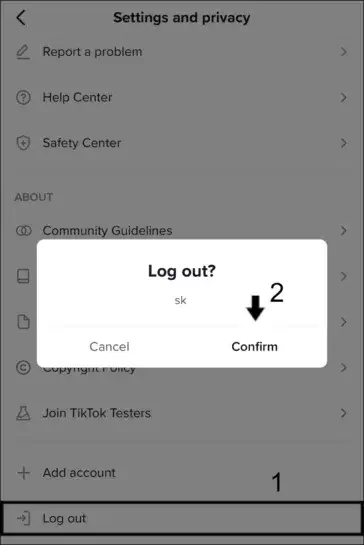
- Nachdem Sie einige Zeit gewartet haben, melden Sie sich erneut mit Ihren Anmeldeinformationen bei der App an
Methode 10: TikTok- App neu installieren
Wenn schließlich alle oben genannten Methoden bei Ihnen nicht funktionieren, ist es an der Zeit, die App neu zu installieren. Durch diesen Vorgang wird die App neu gestartet und alle Arten von Fehlern oder Störungen werden entfernt.
Befolgen Sie die genannten Schritte:
- Öffnen Sie zunächst den Startbildschirm und drücken Sie lange auf die TikTok- App
- Tippen Sie nun im angezeigten Menü auf Deinstallieren
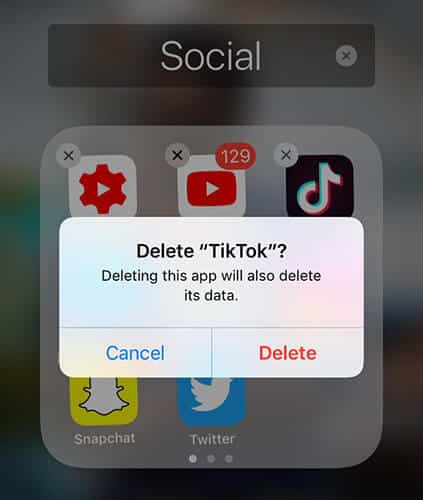
- Öffnen Sie anschließend den Google Play Store und suchen Sie nach der TikTok- App
- Tippen Sie hier auf die Option Installieren
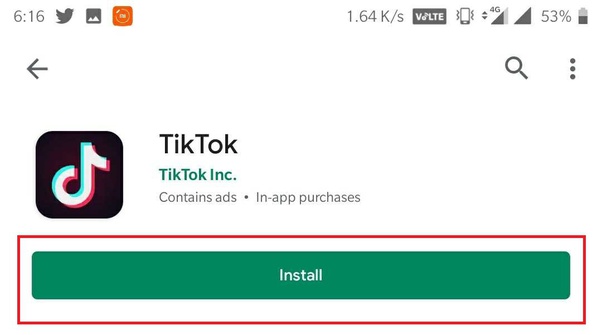
Melden Sie sich nach der Installation der App bei der App an und prüfen Sie, ob Sie die Photo Swipe-Funktion auf TikTok verwenden können
Zusammenfassung
Dies alles sind also einige der besten und möglichen Lösungen für das Problem, dass das Wischen von TikTok- Fotos unter Android nicht funktioniert . Es gibt mehrere Gründe für das Problem, aber kein Grund zur Sorge, da der Fehler leicht behoben werden kann. Befolgen Sie die hier besprochenen Methoden und nutzen Sie die Photo Swipe-Funktion problemlos auf TikTok .
Wenn Sie außerdem Vorschläge oder Fragen haben, hinterlassen Sie diese bitte im Kommentarbereich unten.
Sophia Louis is a professional blogger and SEO expert. Loves to write blogs & articles related to Android & iOS Phones. She is the founder of de.android-ios-data-recovery.com and always looks forward to solve issues related to Android & iOS devices